Entry
.NET 多平台應用程式 UI (.NET MAUI) Entry 可讓您輸入和編輯單行文字。 此外, Entry 也可以當做密碼欄位使用。
Entry 會定義下列屬性:
ClearButtonVisibility型ClearButtonVisibility別為 的控件是否顯示清除按鈕,讓使用者可以清除文字。 此屬性的預設值可確保不會顯示清除按鈕。HorizontalTextAlignment型 TextAlignment別為 的 ,定義文字的水準對齊方式。IsPassword型bool別為 的 ,指定專案是否應該以可視化方式遮蔽具型別的文字。ReturnCommand型 ICommand別為的 ,定義在按下傳回鍵時要執行的命令。ReturnCommandParameter型object別為 的 ,指定 的參數ReturnCommand。ReturnType型ReturnType別為 的 ,指定傳回按鈕的外觀。VerticalTextAlignment型 TextAlignment別為 的 ,會定義文字的垂直對齊方式。
這些屬性是由 BindableProperty 物件所支援,這表示這些屬性可以是數據系結的目標,並設定樣式。
此外, Entry 定義 Completed 事件,當使用者使用傳回鍵完成 中的 Entry 文字時,就會引發此事件。
Entry 衍生自 類別 InputView ,其繼承下列屬性:
CharacterSpacing類型double為的 ,會設定輸入文字中字元之間的間距。CursorPosition型int別為 的 ,定義游標在編輯器中的位置。FontAttributes型FontAttributes別為 的 ,會決定文字樣式。FontAutoScalingEnabled型bool別為 的 ,定義文字是否會反映操作系統中設定的縮放喜好設定。 此屬性的預設值為true。FontFamily型string別為的 ,會定義字型系列。FontSize型double別為 的 ,會定義字型大小。IsReadOnly型bool別為 的 ,定義是否應該防止使用者修改文字。 此屬性的預設值為false。IsSpellCheckEnabled型bool別為 的 ,控制是否啟用拼字檢查。IsTextPredictionEnabled型bool別為 的控件是否啟用文字預測和自動文字更正。Keyboard型Keyboard別為 的 ,指定輸入文字時所顯示的軟式輸入鍵盤。MaxLength型int別為 的 ,定義輸入長度上限。Placeholder型string別為 的 ,定義當控件是空的時所顯示的文字。PlaceholderColor型 Color別為 的 ,會定義佔位元文字的色彩。SelectionLength型int別為 的 ,表示控件內選取文字的長度。Text型string別為 的 ,會定義輸入控件中的文字。TextColor型 Color別為 的 ,會定義輸入文字的色彩。TextTransform型TextTransform別為 的 ,指定輸入文字的大小寫。
這些屬性是由 BindableProperty 物件所支援,這表示這些屬性可以是數據系結的目標,並設定樣式。
此外, InputView 定義 TextChanged 事件,此事件會在變更中的 Entry 文字時引發。 事件 TextChangedEventArgs 隨附 TextChanged 的物件具有 NewTextValue 和 OldTextValue 屬性,分別指定新文字和舊文字。
建立專案
下列範例示範如何建立 Entry:
<Entry x:Name="entry"
Placeholder="Enter text"
TextChanged="OnEntryTextChanged"
Completed="OnEntryCompleted" />
對等的 C# 程式碼為:
Entry entry = new Entry { Placeholder = "Enter text" };
entry.TextChanged += OnEntryTextChanged;
entry.Completed += OnEntryCompleted;
下列螢幕快照顯示 Android 上產生的 Entry :
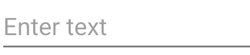
注意
在 iOS 上,當欄位靠近螢幕底部時,軟式輸入鍵盤可以覆蓋文字輸入欄位,因此很難輸入文字。 不過,在 .NET MAUI iOS 應用程式中,當軟輸入鍵盤涵蓋文字輸入欄位時,頁面會自動捲動,讓字段位於軟式輸入鍵盤上方。 KeyboardAutoManagerScroll.Disconnect您可以在 命名空間中Microsoft.Maui.Platform呼叫 方法,以停用此預設行為。 KeyboardAutoManagerScroll.Connect您可以呼叫 方法,在停用之後重新啟用行為。
輸入的文字可以藉由讀取 Text 屬性來存取,而 TextChanged 和 Completed 事件表示文字已變更或已完成。
TextChanged當變更中的Entry文字,以及TextChangedEventArgs透過和 NewTextValue 屬性在變更OldTextValue前後提供文字時,就會引發 事件:
void OnEntryTextChanged(object sender, TextChangedEventArgs e)
{
string oldText = e.OldTextValue;
string newText = e.NewTextValue;
string myText = entry.Text;
}
Completed當使用者按下鍵盤上的 Return 鍵或按下 Windows 上的 Tab 鍵來結束輸入時,就會引發事件。 事件的處理程式是泛型事件處理程式:
void OnEntryCompleted(object sender, EventArgs e)
{
string text = ((Entry)sender).Text;
}
Completed引發事件之後,會執行 屬性所ReturnCommand指定的任何 ICommand ,並將 object 屬性所ReturnCommandParameter指定的 傳遞給 ReturnCommand。
注意
類別 VisualElement ,位於繼承階層中 Entry ,也有 Focused 和 Unfocused 事件。
設定字元間距
將屬性設定為值,即可將字元間距套用至 Entry double :CharacterSpacing
<Entry ...
CharacterSpacing="10" />
結果是 ,所顯示的EntryCharacterSpacing文字中的字元會分開分隔裝置獨立單位。
注意
CharacterSpacing屬性值會套用至 和 Placeholder 屬性所Text顯示的文字。
限制輸入長度
MaxLength屬性可用來限制 允許的Entry輸入長度。 此屬性應設定為正整數:
<Entry ...
MaxLength="10" />
MaxLength屬性值 0 表示不允許輸入,而的值為 int.MaxValue,這是的Entry預設值,表示可能輸入的字元數目沒有有效限制。
設定游標位置和文字選取長度
CursorPosition屬性可用來傳回或設定下一個字元將插入屬性中所Text儲存字串的位置:
<Entry Text="Cursor position set"
CursorPosition="5" />
屬性的 CursorPosition 預設值為 0,表示文字將在 的開頭 Entry插入。
此外, SelectionLength 屬性可以用來傳回或設定 內的 Entry文字選取長度:
<Entry Text="Cursor position and selection length set"
CursorPosition="2"
SelectionLength="10" />
屬性的 SelectionLength 預設值為 0,表示未選取任何文字。
顯示清除按鈕
ClearButtonVisibility屬性可用來控制是否Entry顯示清楚的按鈕,讓使用者可以清除文字。 此屬性應該設定為 ClearButtonVisibility 列舉成員:
Never表示永遠不會顯示清除按鈕。 這是ClearButtonVisibility屬性的預設值。WhileEditing表示清除按鈕會顯示在 中 Entry,同時具有焦點和文字。
下列範例顯示設定 屬性:
<Entry Text=".NET MAUI"
ClearButtonVisibility="WhileEditing" />
下列螢幕快照顯示 Entry Android 上已開啟清除按鈕的 :
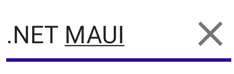
轉換文字
Entry可以藉由將 TextTransform 屬性設定為 列舉值TextTransform,來轉換儲存在 屬性中的Text文字大小寫。 此列舉具有四個值:
None表示不會轉換文字。Default表示將使用平台的預設行為。 此為TextTransform屬性的預設值。Lowercase表示文字將會轉換成小寫。Uppercase表示文字會轉換成大寫。
下列範例顯示將文字轉換成大寫:
<Entry Text="This text will be displayed in uppercase."
TextTransform="Uppercase" />
遮蔽文字專案
Entry 會提供屬性, IsPassword 當它設定為 true時,會以可視化方式遮蔽輸入的文字:
<Entry IsPassword="true" />
下列螢幕快照顯示 Entry 已遮蔽其輸入的 :
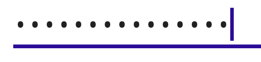
自訂鍵盤
當使用者透過 屬性以程式設計方式設定與 Entry 互動時所呈現的軟輸入鍵盤,從類別設定為下列其中一個屬性Keyboard:Keyboard
Chat- 用於收發簡訊和 Emoji 有用的地方。Default- 預設鍵盤。Email- 輸入電子郵件地址時使用。Numeric- 輸入數字時使用。Plain- 輸入文字時使用,不指定任何KeyboardFlags。Telephone- 輸入電話號碼時使用。Text- 輸入文字時使用。Url- 用於輸入檔案路徑與網址。
下列範例顯示設定 Keyboard 屬性:
<Entry Keyboard="Chat" />
Keyboard 類別還具有 Create Factory 方法,可透過指定大小寫、拼字檢查和建議的行為來自訂鍵盤。 KeyboardFlags 列舉值會被指定為方法的引數,並傳回自訂的 Keyboard。 KeyboardFlags 列舉包含下列值:
None- 未新增任何功能至鍵盤。CapitalizeSentence- 表示每個輸入句子中第一個字的首字母會自動變成大寫。Spellcheck- 表示將在輸入的文字上執行拼字檢查。Suggestions- 表示將在輸入的文字上提供文字自動完成。CapitalizeWord- 表示每個字的第一個字母會自動變成大寫。CapitalizeCharacter- 表示每個字元會自動變成大寫。CapitalizeNone- 表示不會執行自動大小寫。All- 表示將在輸入的文字上將執行拼字檢查、文字自動完成和句子大小寫。
下列 XAML 程式碼範例示範如何自訂預設 Keyboard,以提供文字自動完成,並將每個輸入的字元變成大寫:
<Entry Placeholder="Enter text here">
<Entry.Keyboard>
<Keyboard x:FactoryMethod="Create">
<x:Arguments>
<KeyboardFlags>Suggestions,CapitalizeCharacter</KeyboardFlags>
</x:Arguments>
</Keyboard>
</Entry.Keyboard>
</Entry>
對等的 C# 程式碼為:
Entry entry = new Entry { Placeholder = "Enter text here" };
entry.Keyboard = Keyboard.Create(KeyboardFlags.Suggestions | KeyboardFlags.CapitalizeCharacter);
自定義傳回金鑰
軟式輸入鍵盤上的傳回鍵外觀,可在具有焦點時 Entry 顯示,方法是將 屬性設定 ReturnType 為 列舉值 ReturnType 來自定義:
Default– 表示不需要任何特定的傳回密鑰,而且會使用平台預設值。Done– 表示「完成」傳回索引鍵。Go– 表示 「Go」 傳回索引鍵。Next– 表示「下一步」傳回索引鍵。Search– 表示「搜尋」傳回鍵。Send– 表示「傳送」傳回密鑰。
下列 XAML 範例示範如何設定傳回索引鍵:
<Entry ReturnType="Send" />
注意
傳回金鑰的確切外觀取決於平臺。 在 iOS 上,傳回鍵是文字型按鈕。 不過,在 Android 和 Windows 上,傳回鍵是以圖示為基礎的按鈕。
按下 Return 鍵時,Completed會引發 事件,並執行 屬性所ReturnCommand指定的任何ICommand事件。 此外,屬性所ReturnCommandParameter指定的任何object都會傳遞至 ICommand 做為參數。 如需命令的詳細資訊,請參閱 命令。
隱藏並顯示軟式輸入鍵盤
命名空間 SoftInputExtensions 中的 Microsoft.Maui 類別提供一系列擴充方法,可支援與支援文字輸入之控件上的軟輸入鍵盤互動。 類別會定義下列方法:
IsSoftInputShowing,它會檢查裝置目前是否顯示軟式輸入鍵盤。HideSoftInputAsync,如果目前顯示,則會嘗試隱藏虛輸入鍵盤。ShowSoftInputAsync,如果目前隱藏,則會嘗試顯示軟式輸入鍵盤。
下列範例示範如何隱藏具名 entry上的Entry軟輸入鍵盤,如果它目前顯示:
if (entry.IsSoftInputShowing())
await entry.HideSoftInputAsync(System.Threading.CancellationToken.None);
啟用和停用拼字檢查
屬性 IsSpellCheckEnabled 會控制是否啟用拼字檢查。 根據預設,屬性會設定為 true。 當使用者輸入文字時,會指出拼字錯誤。
不過,對於某些文字輸入案例,例如輸入使用者名稱,拼字檢查會提供負面體驗,而且應該藉由將 IsSpellCheckEnabled 屬性設定為 false來停用:
<Entry ... IsSpellCheckEnabled="false" />
注意
IsSpellCheckEnabled當屬性設定為 false,且未使用自定義鍵盤時,將會停用原生拼字檢查程式。 不過,如果 Keyboard 已設定停用拼字檢查的 ,例如 Keyboard.Chat,則會 IsSpellCheckEnabled 忽略 屬性。 因此,屬性無法用來啟用明確停用的 拼字檢查 Keyboard 。
啟用和停用文字預測
屬性 IsTextPredictionEnabled 會控制是否啟用文字預測和自動文字更正。 根據預設,屬性會設定為 true。 當使用者輸入文字時,會顯示文字預測。
不過,對於某些文字輸入案例,例如輸入使用者名稱、文字預測和自動文字更正,會提供負面體驗,而且應該藉由將 屬性設定 IsTextPredictionEnabled 為 false來停用:
<Entry ... IsTextPredictionEnabled="false" />
注意
IsTextPredictionEnabled當屬性設定為 false,且未使用自定義鍵盤時,會停用文字預測和自動文字更正。 不過,如果 Keyboard 已設定停用文字預測的 ,則會 IsTextPredictionEnabled 忽略 屬性。 因此,屬性無法用來為明確停用的 啟用文字預測 Keyboard 。
防止文字輸入
您可以將 屬性設定IsReadOnly為 true,以防止使用者修改中的Entry文字:
<Entry Text="User input won't be accepted."
IsReadOnly="true" />
